Kuidas kustutada allalaaditud Podcasti episoodi rakendusest iPhone Spotify
Spotify on vinge voogesituse teenus, mis võimaldab teil muusikat voogesitada paljudes erinevates seadmetes. Üks nendest seadmetest on iPhone ja teil on Spotify kaudu võimalus oma iPhone'i faile alla laadida, et saaksite neid kuulata, kui teil pole Interneti-ühendust või kui te ei soovi oma mobiilsideandmeid kasutada .
Kuid võib-olla ei pea te oma allalaaditud Spotify-faile oma iPhone'is igavesti saadaval olema, eriti podcast-episoodide puhul, mida olete juba kuulanud. Need allalaaditud failid võivad võtta teie salvestusruumi, mis on iPhoneis väärtuslik kaup. Meie allolev õpetus näitab teile, kuidas kustutada oma iPhone'ist allalaaditud taskuhäälingusaadete episoodi, et saaksite seda salvestusruumi kasutada muude asjade jaoks.
Kuidas kustutada allalaaditud Podcasti episoode Spotifyst
Selle artikli toimingud viidi läbi iPhone 7 Plus versiooniga iOS 10.3.3. Selles juhendis eeldatakse, et olete eelnevalt oma iPhone'i alla laadinud taskuhäälingusaate episoodi ja soovite nüüd allalaaditud faili oma seadmest kustutada. Saate selle hiljem hiljem uuesti laadida, kui soovite tulevikus seda uuesti kohapeal säilitada. Selle artikli kohta saate teavet selle kohta, kuidas oma iPhone'ist terveid rakendusi kustutada ja veelgi rohkem ruumi kokku hoida.
1. samm: avage rakendus Spotify .

2. samm. Valige ekraani paremas alanurgas vahekaart Teie kogu .
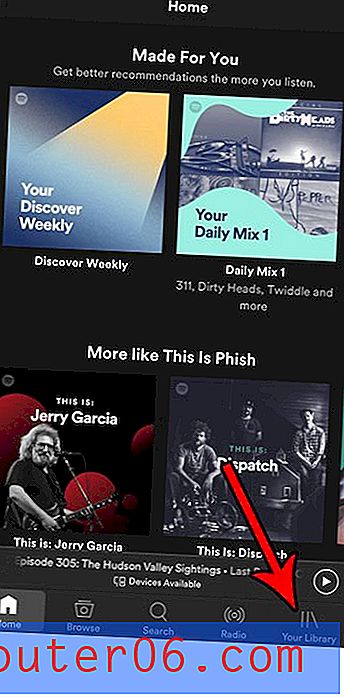
3. samm: valige suvand Taskuhäälingud .
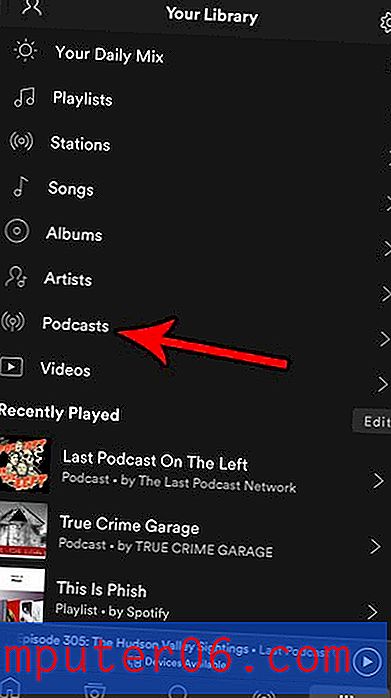
4. samm: puudutage ekraani ülaosas nuppu Allalaadimised .
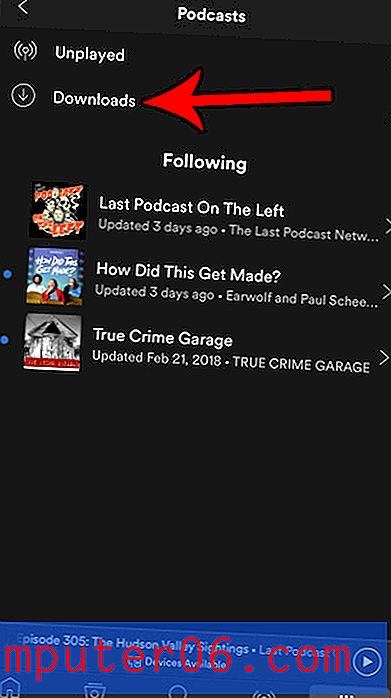
5. samm: puudutage kustutatava taskuhäälingusaate paremal asuvat kolme punkti ikooni.
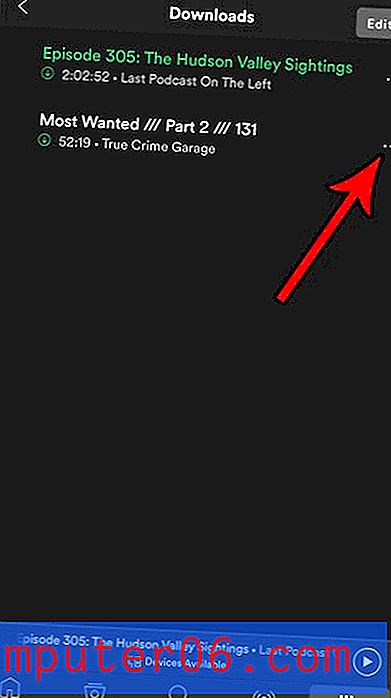
6. samm: valige suvand Eemalda allalaadimine .
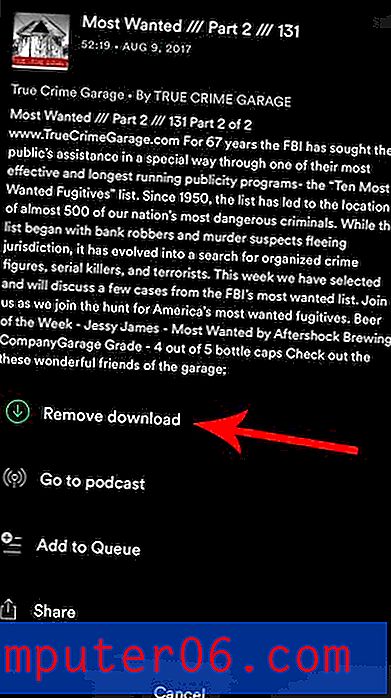
Allalaaditud episood kustutatakse kohe teie seadmest, vabastades selle salvestusruumi muude failide jaoks.
Kas teil on Apple TV-d, mida soovite Spotify kuulamiseks? Siit saate teada, kuidas Spotify'i oma Apple TV-s kasutada, kasutades ära kasulikku Airplay funktsiooni, mis võimaldab teil saata heli ja video Apple TV-sse oma iPhone'ist.



